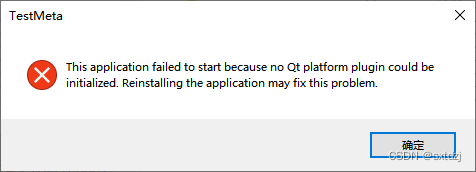qt生成的exe到指定路径加载DLL文件 |
您所在的位置:网站首页 › qt如何加载dll文件 › qt生成的exe到指定路径加载DLL文件 |
qt生成的exe到指定路径加载DLL文件
|
qt编译生成的exe程序在打包依赖文件后,如果同时又有其他dll文件时,目录会看起来非常杂乱。我们可以通过将依赖文件放到某个路径下,让exe程序在指定路径下加载,此时需要用到qt 的qt.conf文件来处理。 qt.conf是一个配置文件,使用它可以让程序重新指定加载路径。在程序中使用QLibraryInfo类调用qt.conf文件,包含三种方式(具体参考qt 手册),我们这里使用资源文件的调用方式,资源文件的路径必须在":/qt/etc/qt.conf"下。 1. 新建qt.conf文件新建一个qt.conf文件跟代码路径放置在同一个目录下,下面是qt.conf文件的内容: [Paths] Prefix = ./libs ArchData = . Data = . Libraries = . LibraryExecutables = . Binaries = . Plugins = . Imports = . Qml2Imports = . Translations = translations“Prefix = ”后面的内容为exe需要加载库的路径,我这个示例是在exe路径新建一个“libs”路径。 2. 在工程文件中新建资源文件,将qt.conf包含进去。(1)右键点击工程文件,选择"Add New…",选择Qt->Qt Resource File,添加新的资源文件 (2)给资源文件命名,我这里叫"config",生成资源文件。 (3)给config.rec添加前缀。注意这里前缀要使用"/qt/etc"这个名称。 (1)打开打包工具 qt 5.12.1(MSVC 2017 64-bit)。 双击exe程序测试执行效果 |
【本文地址】
今日新闻 |
推荐新闻 |
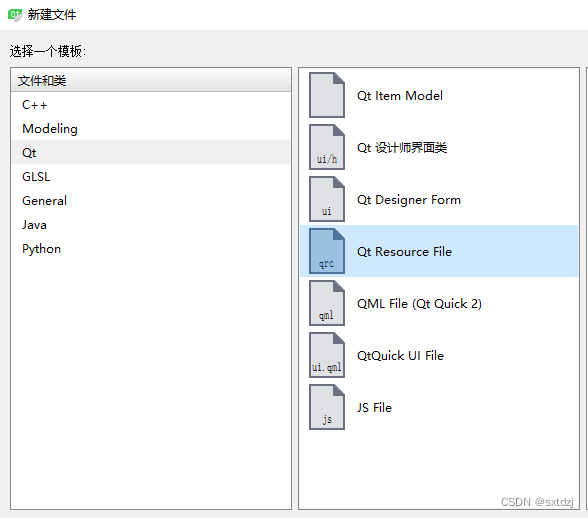
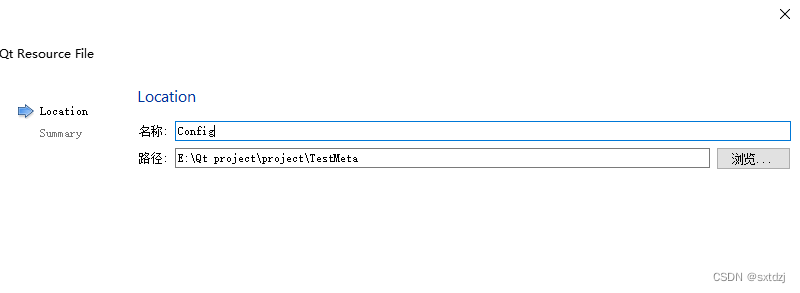
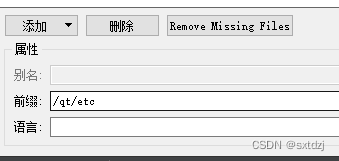 (4) 将qt.conf文件添加至资源文件中,如需要修改qt.conf配置,点击该文件进行修改。
(4) 将qt.conf文件添加至资源文件中,如需要修改qt.conf配置,点击该文件进行修改。 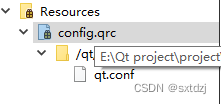
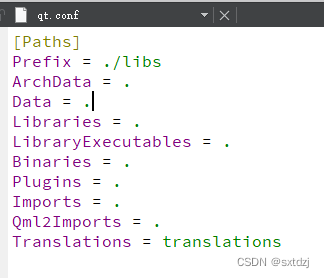
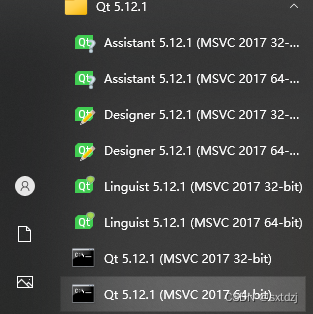 (2)输入"windeployqt XXX.exe"命令,复制依赖文件。
(2)输入"windeployqt XXX.exe"命令,复制依赖文件。 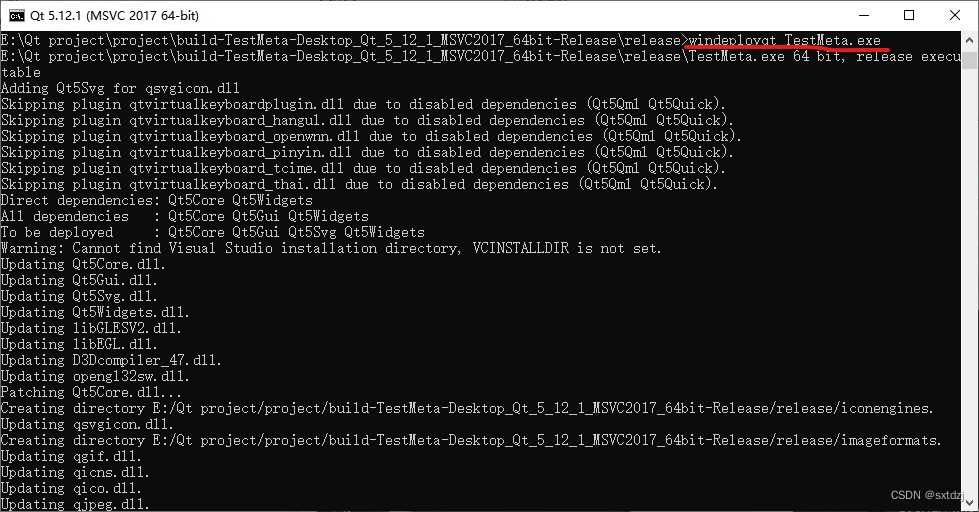 (3)移动刚刚复制依赖文件到"libs’'文件夹下。
(3)移动刚刚复制依赖文件到"libs’'文件夹下。 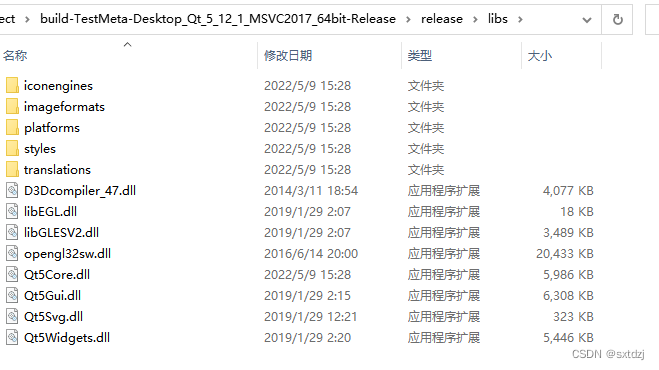
 成功则不会再有提示找不到依赖文件
成功则不会再有提示找不到依赖文件